Ha rendelkezik Nvidia GPU-val, akkor valószínűleg szintén vantelepítve van az Nvidia Vezérlőpult alkalmazás, valamint az Nvidia Game Experience. Szigorúan véve, a GPU kezeléséhez csak az Nvidia vezérlőpult alkalmazásra van szüksége. A Game Experience alkalmazásnak nincs szüksége a játékok zökkenőmentes futtatásához a rendszeren. Ez segíti az illesztőprogramok naprakészen tartását abban az esetben, ha a Windows frissítése sikertelen, és ez elég jó ok arra, hogy körülkerüljek. Ha az Nvidia Game Experience alkalmazást használja, akkor tudja, hogy egy felvételi eszközhöz is tartozik, amely akkor jelenik meg, amikor megérinti az Alt + Z billentyűparancsot. Ha inkább egy másik felvételi alkalmazást szeretne használni, akkor az alkalmazás eltávolítása nélkül letilthatja az Nvidia Game Experience rögzítési funkcióját.
SPOILER FIGYELMEZTETÉS: Görgessen le, és nézze meg a videó bemutatóját a cikk végén.

Az Nvidia játékélmény felvételének letiltása
Nyissa meg a Nvidia Game Experience alkalmazást, és kattintson a fogaskerék gombra a tetején. Ezzel megnyílik az alkalmazás Beállítások panele.
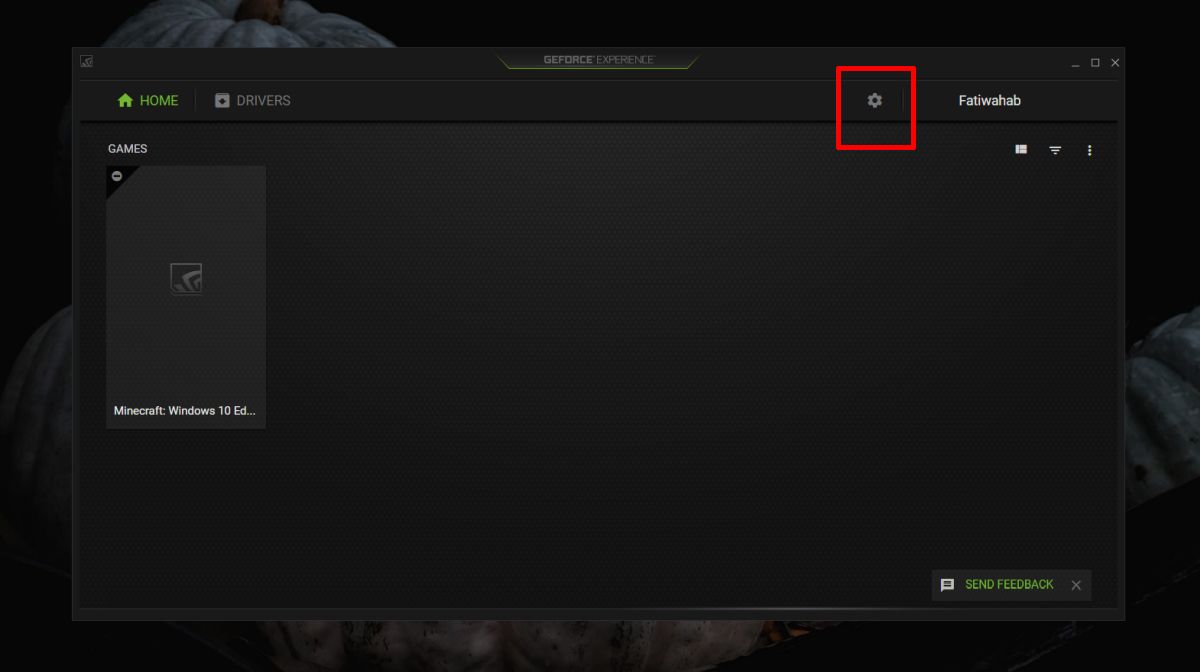
Görgessen lefelé, és megjelenik egy játékkártya overlay beállításkártyája. Ez a kártya opcionálisan kikapcsolhatja az átfedést, amely hatékonyan kikapcsolja a felvételi funkciót.
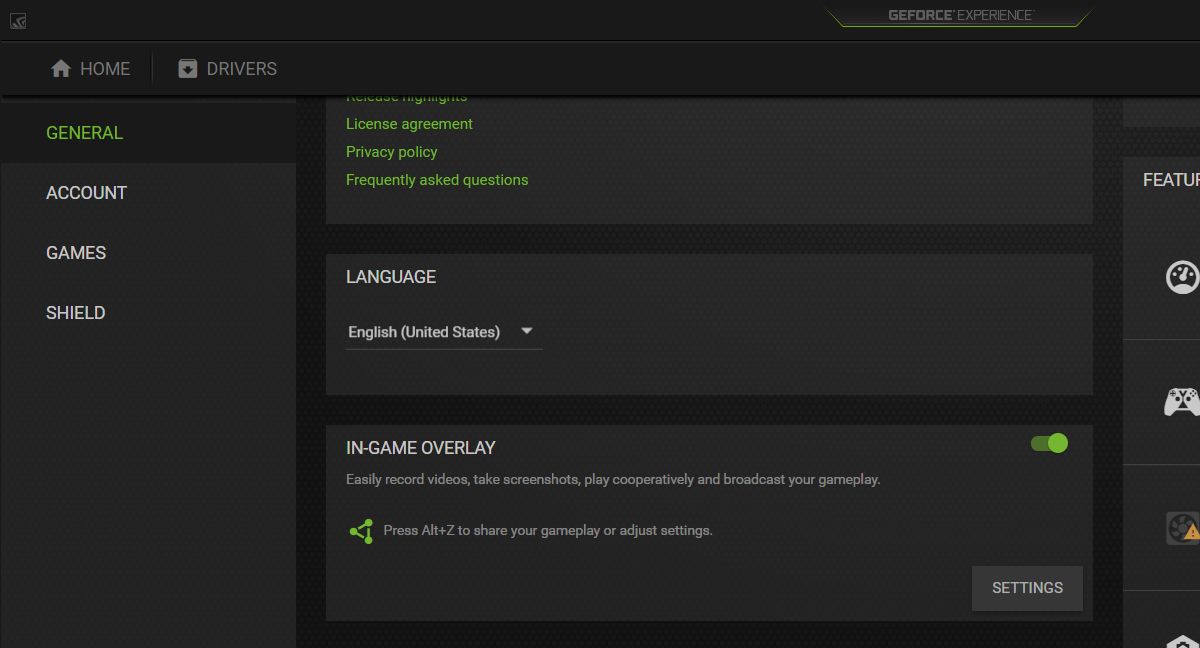
Ez azt jelenti, hogy az összes beállítást látja aAz overlay nem lesz többé elérhető, beleértve az Alt + F1 képernyőképet, bár a Windows 10 PC-jén rengeteg alternatívája van. Például, ha Steam játékot játszik, használhatja a Steam beépített képernyőképernyőjét, vagy mivel a Windows 10-ről beszélünk, a Win + PrntScrn billentyűparancsot, vagy csak a Print Screen lehetőséget is használhatja a képernyő rögzítéséhez. .
Ezenkívül néhány játéknak megvan a maga sajátjaképernyőképesség, amely külön van a Steam és a Windows funkcióktól. Nem sok játékokat csinálsz, de érdemes ellenőrizni, hogy az általunk játszott játék támogatja-e azt.
Az Nvidia Game Experience alkalmazás sokat próbál megtennide az a tény, hogy a legtöbb jó vagy érdekes tulajdonsága a játékokat támogatja, vagy még jobb, ha a legújabb hardver jelen van. Ha valamivel régebbi Nvidia GPU-t futtat, telepítheti a Game Experience alkalmazást, de az illesztőprogram-frissítések révén nem fog sok hasznot elérni benne.
Képernyő felvételhez és játékképernyőhözjobb, ha a Windows 10 beépített funkcióit használja, vagy más alternatív alkalmazásokat keres. Az OBS viszonylag jó, bár erőforrás-éhes, és előfordulhat, hogy nem képes futtatni játék közben, ha a hardver túl régi.
Az overlay engedélyezéséhez használt parancsikont nem lehet megváltoztatni.













Hozzászólások